13 روش برای شخصی سازی دکمه اکشن گوشی آیفون 16
به گزارش وبلاگ خلیج اپ، آیفون 16 به عنوان نوترین محصول اپل دارای قابلیت های نرم افزاری و حتی سخت افزاری نو است. یکی از قابلیت های سخت افزاری نو، وجود دکمه ای به نام اکشن (Action Button) محسوب می گردد. جالب است بدانید که برای شخصی سازی دکمه اکشن آیفون 16 می توان از میانبرهای مختلفی استفاده کرد.
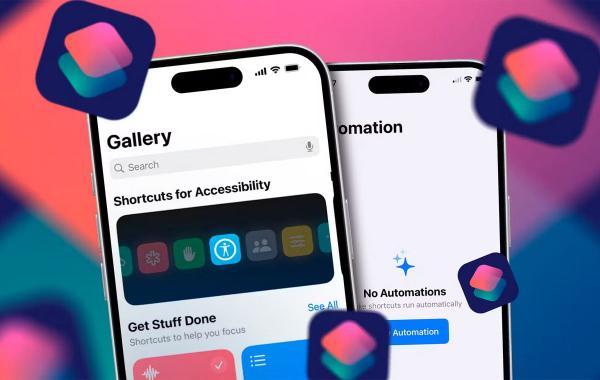
اپل از تازهترین فناوری خود در گوشی های آیفون 16 رونمایی کرد؛ قابلیتی که شما می توانید برای یک دکمه به نام اکشن تعریف کنید که با فشار دادن آن، چه اتفاقی بیفتد. از همین رو، شما می توانید کارنمودهای مختلفی را برای گوشی آیفون تعریف کنید. در ادامه قصد داریم برترین میانبرها را برای شخصی سازی دکمه اکشن گوشی آیفون معرفی کنیم.
1. چرخش قفل صفحه
اگر مدام باید به وسیله بخش کنترل سنتر، آرایش قفل صفحه را تغییر دهید، شما می توانید با شخصی سازی دکمه اکشن گوشی آیفون این کار را انجام دهید. اول از همه باید میانبر این قابلیت را در برنامه Shortcuts وارد کنید. سپس به مسیر Settings Action Button Shortcut رفته و روی Choose a Shortcut ضربه بزنید. در نهایت میانبر Set Orientation Lock را در برنامه شورتکاتس انتخاب کنید.
حالا اگر هر زمان شما در حال تماشای یک ویدیو به صورت افقی هستید اما صفحه نمایش نمی چرخد، تنها کافی است که دکمه اکشن گوشی را به راحتی فشار داده تا خیلی سریع چرخش انجام گردد.
2. پیدا کردن آهنگ ها به وسیله برنامه Shazam
اگر شما عاشق پیدا کردن آهنگ های تازه هستید، این میانبر متعلق به خود شماست. به مسیر Settings Action Button Shortcut رفته و سپس Choose a Shortcut را انتخاب کنید. در برنامه در پی Shazam یا یک برنامه مشابه به شزم باشید که قابلیت شناسایی موسیقی را دارد. پس از تنظیم میانبر، حالا شما می توانید یک آهنگ را تنها با فشار دادن دکمه اکشن پیدا کنید. از آنجایی که برنامه شزم با آی پی ایران به درستی اجرا نمی گردد، شما می توانید از سایر نرم افزارها مثل Soundhound یاری بگیرید.
3. اسکرین شات
آیا از فرایند اسکرین شات گرفتن در گوشی آیفون خسته شده اید؟ حالا شما می توانید تنها با فشار دادن یک دکمه، این کار را انجام دهید و تصویر را در گالری خود ذخیره کنید.
سیستم عامل iOS به طور پیش فرض برای ذخیره تصاویر اسکرین شات از پوشه Recent استفاده می نماید اما شما می توانید مسیر ذخیره سازی را در برنامه شورتکاتس تغییر دهید. تنها باید روی Recents ضربه زده و مقصد تازه را تنظیم کنید.
4. اسکن یک سند
این میانبر برای دانش آموزان و دانشجویان یک قابلیت بسیار مهم شناخته می گردد چون بدون دردسر می توانند اسناد و مدارک خود را اسکن نمایند. به وسیله روش های قبلی تنها باید برنامه ای که اسناد را اسکن می نماید به شورتکاتس معرفی گردد.
5. نوشتن یک متن سریع
برای نوشتن یک متن سریع در آیفون شما ابتدا باید یک میانبر شخصی را ایجاد نموده و آن را به دکمه اکشن متصل کنید. شما می توانید از میانبر Voice Note هم بهره ببرید تا جملات را دیکته وار به برنامه شرح دهید. سپس روی Body ضربه بزنید تا صحبت ها را با متن دیکته شده تغییر دهد و در نهایت روی Done در بخش بالا و سمت راست تصویر ضربه بزنید.
روش استفاده از میانبر شبیه به موارد قبلی بوده و شما با فشار دادن دکمه اکشن می توانید ایده های مختلف، فهرست های خرید و سایر موارد را در برنامه یادداشت گوشی وارد کنید.
6. باز کردن یک اپلیکیشن
این میانبر بدیهی ترین چیزی است که هر کاربری می تواند آن را انجام دهد. بسته به استفاده تان از گوشی موبایل، برنامه ای را که زیاد با آن کار می کنید پیدا نموده و میانبر آن را در دکمه اکشن طبق روش های قبلی تعریف کنید. این برنامه، هر چیزی می تواند باشد. مزیت اجرای برنامه به وسیله دکمه اکشن این است که شما احتیاج ندارید قفل گوشی را باز کنید.
7. ارسال پیغام یا مکالمه با فرد دیگر
اگر مدام در حال سفر با وسایل نقلیه هستید، برای امنیت بیشتر می توانید تماس با نزدیک ترین فرد ممکن را برای دکمه اکشن تعریف کنید. با این روش، شما می توانید در سریع ترین فرصت ممکن و بدون ایجاد تنش در موقعیت های بحرانی درخواست یاری کنید. شما بعلاوه می توانید میانبری را برای برنامه فیس تایم ایجاد کنید.
8. فعال سازی حالت کم مصرف باتری
در برنامه شورتکاتس می توانید میانبر Set Low Power Mode را برای دکمه اکشن تعریف کنید. حالا شما می توانید تنها با فشار دادن دکمه اکشن، در کمتر از یک ثانیه گوشی را وارد حالت کم مصرف کنید تا باتری کمتری مصرف گردد.
9. کنترل دستگاه های هوشمند خانگی
اگر شما دارای دستگاه های هوشمند خانگی برند اپل هستید، می توانید از میانبر خاصی برای کنترل دستگاه های هوشمند بهره برداری کنید. در برنامه شورتکاتس باید یک میانبر به نام Toggle Accessory State را فعال نموده و آن را برای دکمه اکشن تعریف کنید.
10. اضافه سازی یک رویداد تازه به تقویم
یک میانبر New Calendar Event به برنامه اضافه کنید که از دکمه اکشن برای اضافه کردن Add New Event استفاده کند. حالا هر سه متغیر را روی Ask Each Time تنظیم کنید. از این لحظه به بعد، هر زمان که شما دکمه اکشن را فشار دهید، شما باید یک رویداد تازه را اضافه نموده و بعلاوه زمان آغاز و پایان رویداد را نیز وارد کنید.
11. تنظیم تایمر
شما حتی می توانید کاری کنید تا با فشار دادن دکمه اکشن، یک تایمر اجرا گردد. شما در برنامه شورتکاتس باید دکمه Start a Timer را اضافه نموده و سپس متغیر Duration را روی Ask Each Time قرار دهید. سپس وقتی آن را برای دکمه اکشن تعریف می کنید، هر زمان که دکمه مذکور را فشار دهید، تایمر اجرا شده و پس از تنظیم زمان تایمر، می توانید از آن بهره ببرید.
12. مسیریابی
برنامه شورتکاتس را باز نموده و سپس Directions Home را در گالری در گوشه ی سمت راست و پایین انتخاب کنید. حالا روی Set up Shortcuts ضربه زده و جزئیات مورد احتیاج خود را وارد کنید و در نهایت اپلیکیشن مسیریابی دلخواه خود را (اپل مپس یا گوگل مپس) انتخاب کنید. در نهایت این اطلاعات را برای دکمه اکشن تعریف کنید.
بعد از تنظیم، اصلا مهم نیست که شما کجا هستید. تنها باید دکمه اکشن را فشار داده تا گوشی آیفون هر چه سریع تر مسیر مورد احتیاجتان را به سمت مقصد نشان دهد.
13. چت صوتی با هوش مصنوعی ChatGPT
اگر درگیر یک پروژه، تحقیق یا هر کار دیگری هستید و احتیاج دارید از چت جی پی تی بهره ببرید، دکمه اکشن به کار شما خواهد آمد. ابتدا اپلیکیشن ChatGPT را از اپ استور گوشی دانلود و نصب کنید. سپس میانبر Start voice conversation with ChatGPT را برای دکمه اکشن تنظیم کنید. وقتی شما برای اولین بار از این میانبر استفاده می کنید، ChatGPT از شما مجوزهای لازم را برای دسترسی به میکروفون گوشی آیفون می خواهد. پس از اعطای مجوز شما می توانید با هوش مصنوعی چت کنید.
شخصی سازی دکمه اکشن با روش های متنوع
آیفون 16 با افزودن دکمه اکشن یک قابلیت تازه و مجذوب کننده را به گوشی های هوشمند اپل معرفی نموده که امکان شخصی سازی عملنمودهای مختلف را برای کاربران فراهم می نماید. شخصی سازی دکمه اکشن به کاربران اجازه می دهد با استفاده از میانبرها و برنامه شورتکاتس، کارهای متنوعی مانند چرخش قفل صفحه، گرفتن اسکرین شات، اسکن اسناد، مسیریابی، تنظیم تایمر و حتی کنترل دستگاه های هوشمند خانگی را با یک فشار ساده انجام دهند.
بعلاوه، شخصی سازی دکمه اکشن امکاناتی را مانند مکالمه با هوش مصنوعی ChatGPT و پیدا کردن آهنگ ها به وسیله برنامه های موسیقی شناس، انعطاف پذیری و کارایی بیشتر به دستگاه می بخشد. این نوآوری نشان می دهد که اپل با تمرکز بر تجربه کاربری، سعی در بهبود راحتی و کارایی دستگاه های خود دارد و استفاده از قابلیت های پیشرفته تر را به شکلی ساده و در دسترس قرار می دهد.
منبع: howtogeek
منبع: دیجیکالا مگ